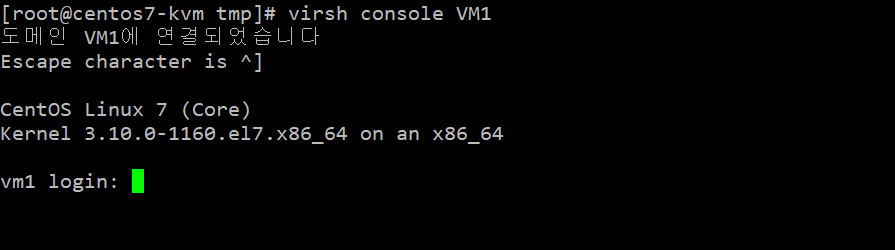사전지식
- 가상화 용어 및 운영 선수 지식 필요
- 하이퍼바이저 or 가상화프로그램 운영을 경험해본 자
작업배경
- Vmware Workstation에서 운영되는 인스턴스를 KVM 하이퍼바이저로 이관
사전체크 리스트
| 항목 | 체크리스트 |
|---|---|
| 1 | 리소스 증설 여부 |
| 2 | 네트워크 연결 타입 |
| 3 | 콘솔 연결 타입 |
| 4 | 가상디스크 포맷 타입 |
| 5 | 가상화 이전 방식 확인 |
| 6 | IP/MAC 주소 유지 필요 확인 |
| 7 | DHCP 설정된 네트워크인지 확인 |
구성도
- 공유기에서 DHCP 서비스 운영중
- Host (Windows , Centos7.9) 브릿지 네트워크로 연결
- VM1 브릿지 네트워크로 연결
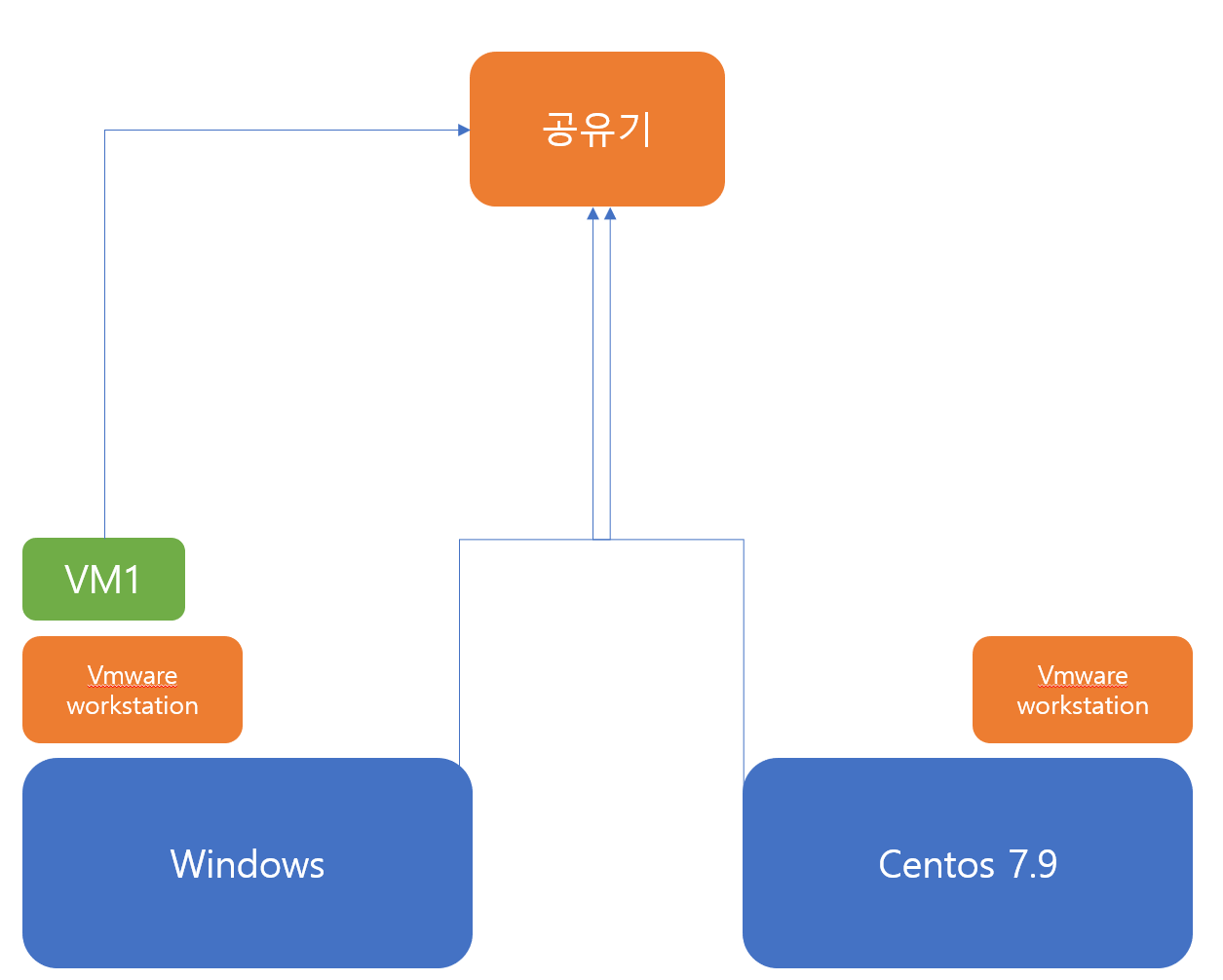
V2V 이관 프로세스
- VM1 인스턴스 이전
1-1. VM1 인스턴스 저장 경로 이동후 모든 파일 압축
1-2. VM1 인스턴스 압축파일 Centos7.9 서버에 업로드 및 압축 해제 - 인스턴스 변환 작업
2-1. virt-v2v 명령어 이용한 인스턴스 변환 작업
2-2. KVM 인스턴스 정보 편집 - KVM VM1 기동 및 설정
3-1. VNC 클라이언트 설정 및 연결
3-2. VM1 접속후 Linux Kernel 파라메터 수정
3-3. KVM - VM1 console 연결
-
VM1 인스턴스 이전
1-1. VM1 인스턴스 저장 경로 이동후 모든 파일 압축
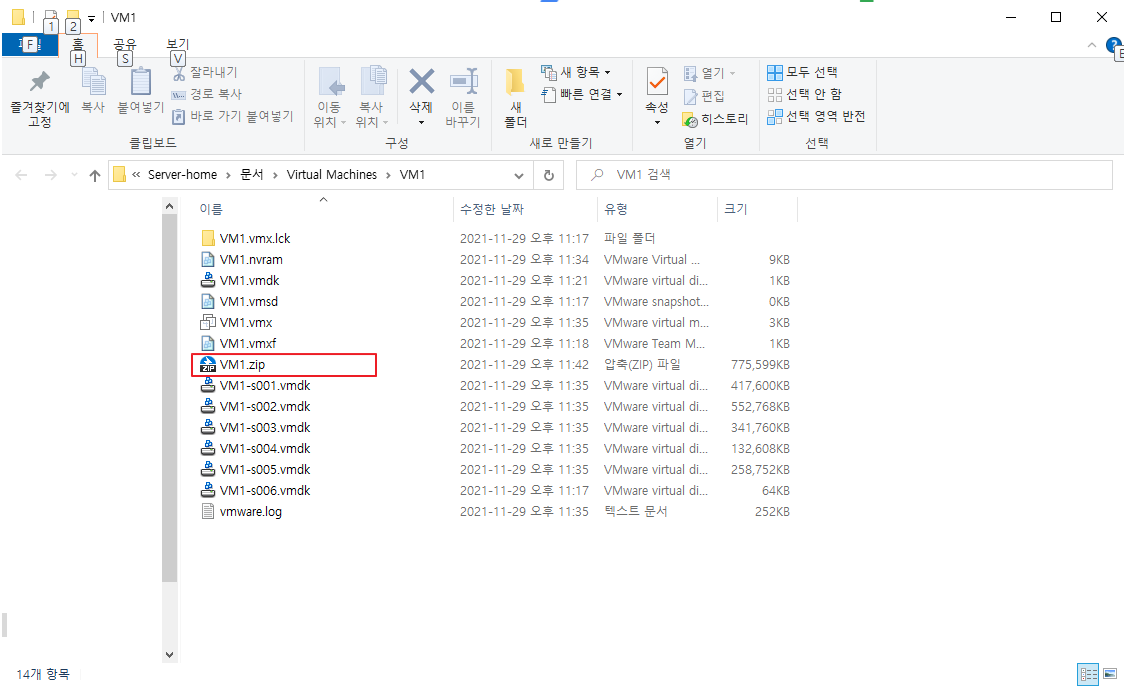
1-2. VM1 인스턴스 압축파일 Centos7.9 서버에 업로드 및 압축 해제
-
인스턴스 변환 작업
2-1. virt-v2v 명령어 이용한 변환 작업
- virt-v2v -i vmx "VM1.vmx" -o libvirt -of raw -os VM -network br0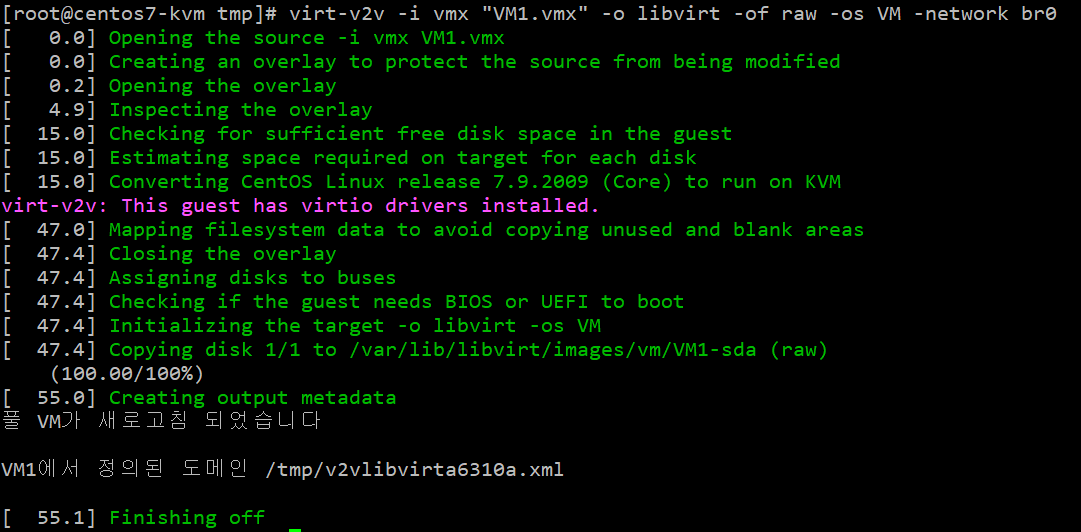
2-2. VM1 인스턴스 정보 편집
- virsh list --all
- virsh edit VM1
- interface type=bridge 으로 설정
- source bridge=br0 으로 설정
- graphics type='vnc' port='5900' autoport='no' listen='0.0.0.0' 으로 설정 ( 위 설정은 5909번으로 해당 인스턴스의 VNC를 열겠다는 의미임 )
-
KVM VM1 기동 및 설정
3-1. VM1 기동
- virsh start VM1
3-2. VNC 클라이언트 설정 및 연결
- VNC 클라이언트 : https://www.realvnc.com/en/connect/download/viewer/
- netstat -anop | grep LIST | grep 5909 ( 포트 확인 )
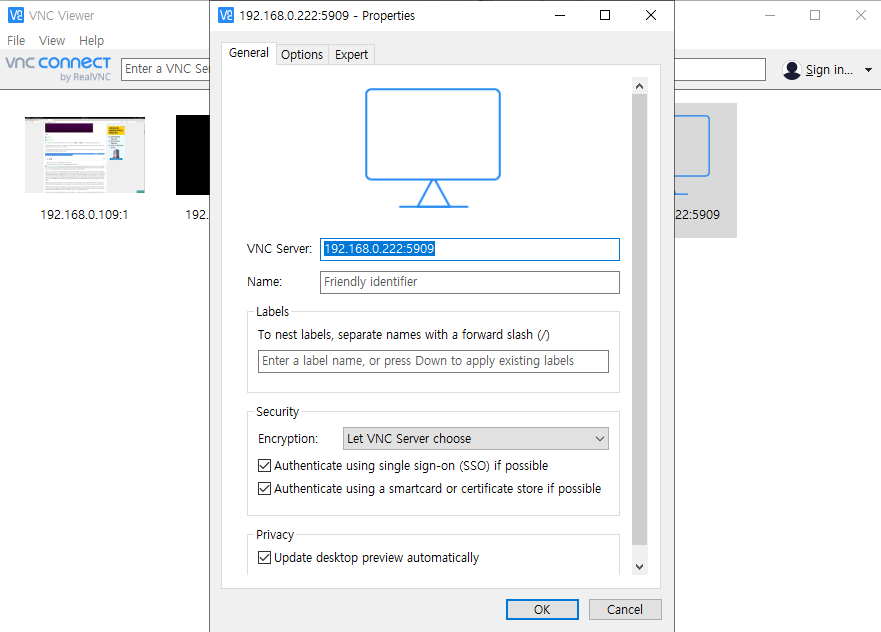
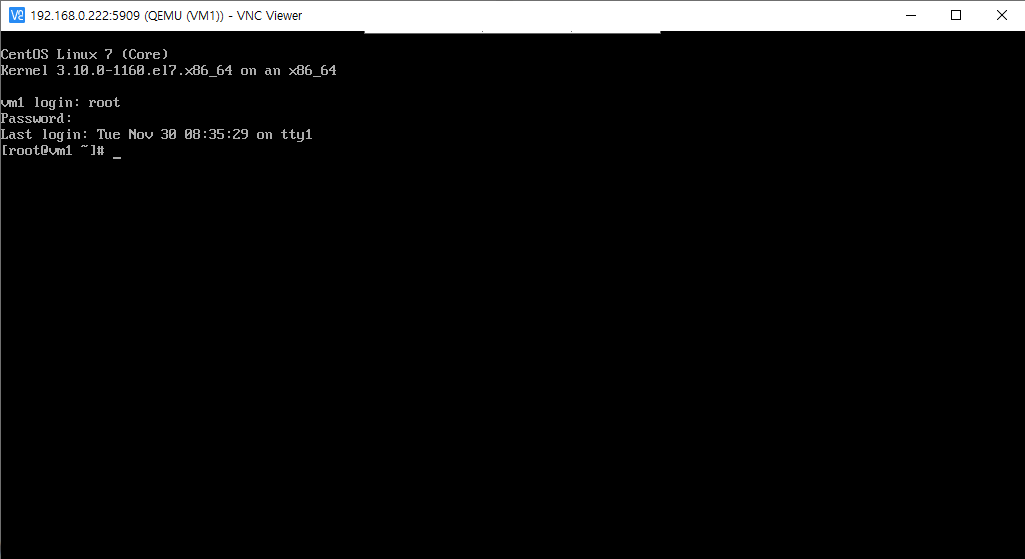
3-2. VM1 접속후 Linux Kernel 파라메터 수정
- vi /etc/defualt/grub ( 아래 스크린샷과 같이 console=ttyS0 추가 )
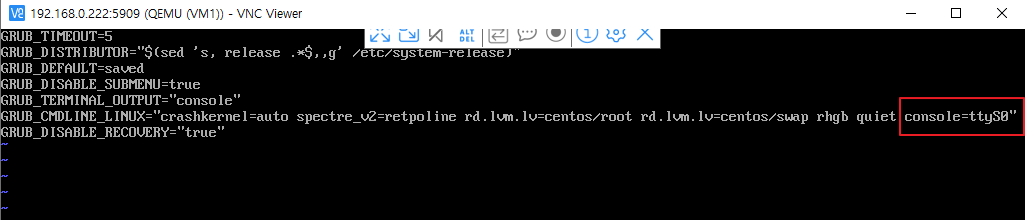
- grub2-mkconfig -o /boot/grub2/grub.cfg
- "3-2" 절차가 완료 돼야 KVM 호스트 서버에서 VM 인스턴스간 Console 연결이 가능함 ( VNC만 사용할 경우 필요 없으나 운영상 설정 필요 )
- reboot
3-3. KVM - VM1 console 연결
- virsh console VM1